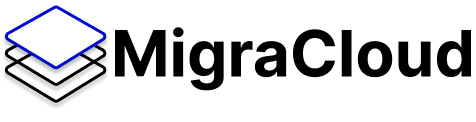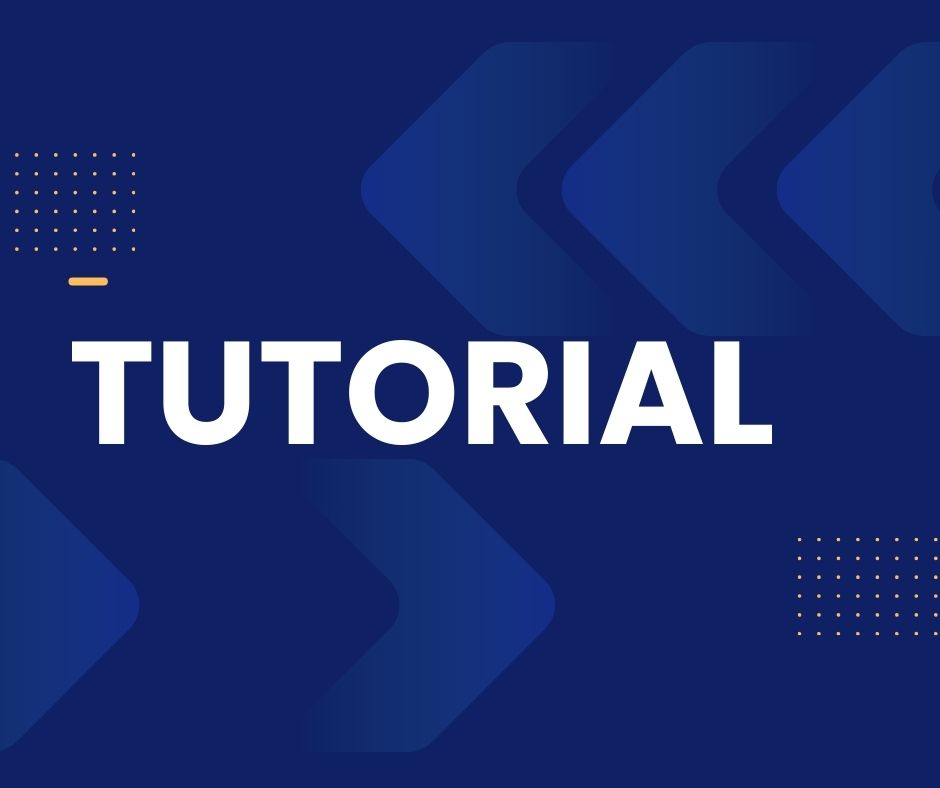Nesse tutorial, vamos ensinar de forma prática como criar um site com WordPress em 5 etapas.
Como lançar um site no WordPress? não é tão difícil quanto parece. Afinal, o WordPress é um Sistema de Gerenciamento de Conteúdo (CMS) que foi criado para ajudar as pessoas na hora de começar seu próprio site.
Conteúdo
Faça a instalação do WordPress
Escolha um domínio
O primeiro passo para criação de um site é escolher qual será o seu domínio, ou seja, o endereço eletrônico do seu site: “seudominio.com.br”.
Essa etapa tem muita importância no seu negócio, uma vez que o domínio deve estar associado ao nome da marca.
Como dica, é interessante pensar em diferentes opções que sejam curtas, fáceis de memorizar e escrever.
Faça uma lista de algumas opções de domínios, até porque algumas delas podem não estar disponíveis. Para ver se há ou não a disponibilidade você pode acessar o site registro.br. Se não estiver sendo utilizado, basta fazer a compra do domínio, escolhendo a opção de tempo.
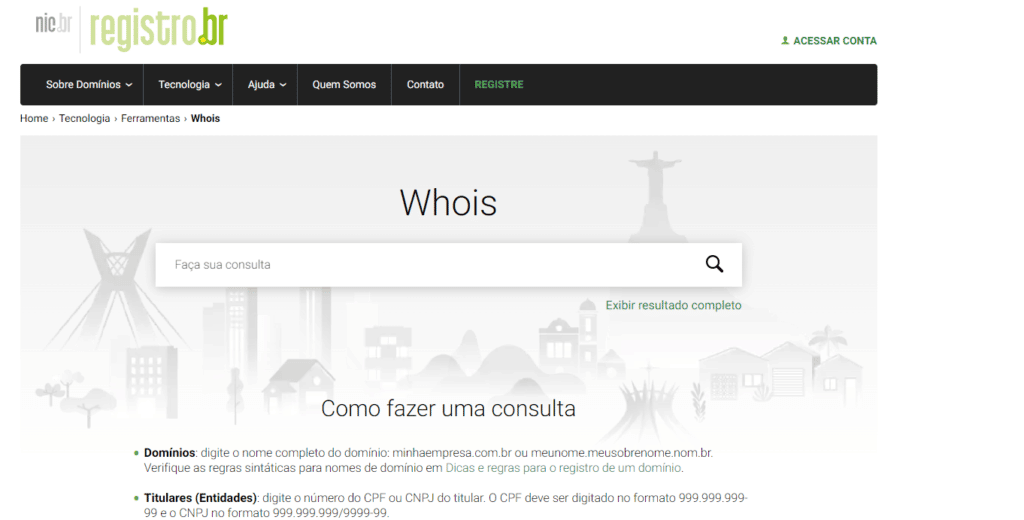
Defina a hospedagem
Uma vez que você criou o domínio para o seu site, agora é hora de definir a hospedagem. Essa hospedagem será responsável por colocar o seu site disponível para os visitantes.
Um dos recursos mais importantes da hospedagem de sites é a hospedagem de contas e-mails, ou seja, os seus e-mails também serão armazenados nesse mesmo serviço.
Nossos serviços de hospedagem de site, incluindo os planos WordPress, têm um preço acessível e qualidade premium.
Apontamento de domínio
Para que um domínio seja visualizado na internet é necessário que ele seja vinculado a um servidor de hospedagem de sites. Esse vínculo acontece através do apontamento do DNS (Name Server)
1. Entre na sua conta do Registro.BR na qual você registrou seu domínio clique no domínio do seu site:
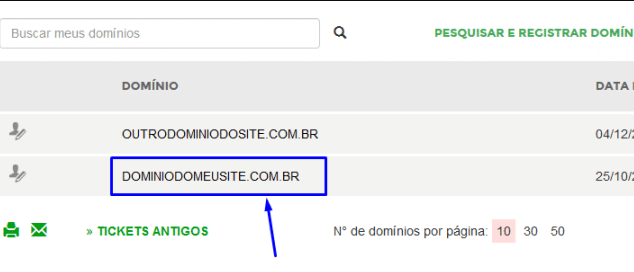
2. Role até o menu DNS e clique em ALTERAR SERVIDORES DNS.
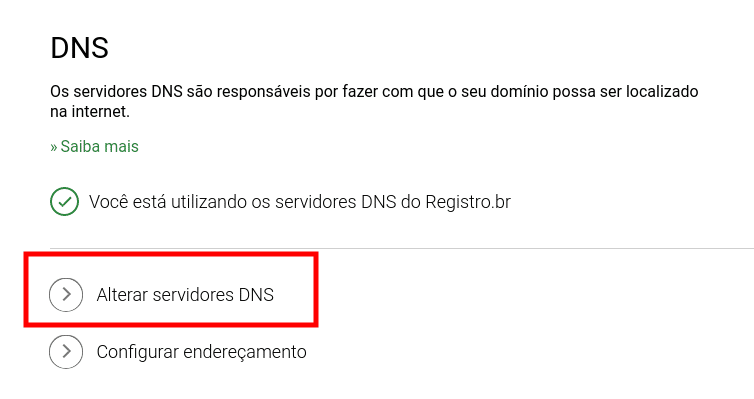
3. Depois, nos campos Servidor 1 e 2, adicione o DNS da sua hospedagem na MigraCloud, que você recebeu por e-mail após a contratação da hospedagem, em seguida clique em salvar alterações.
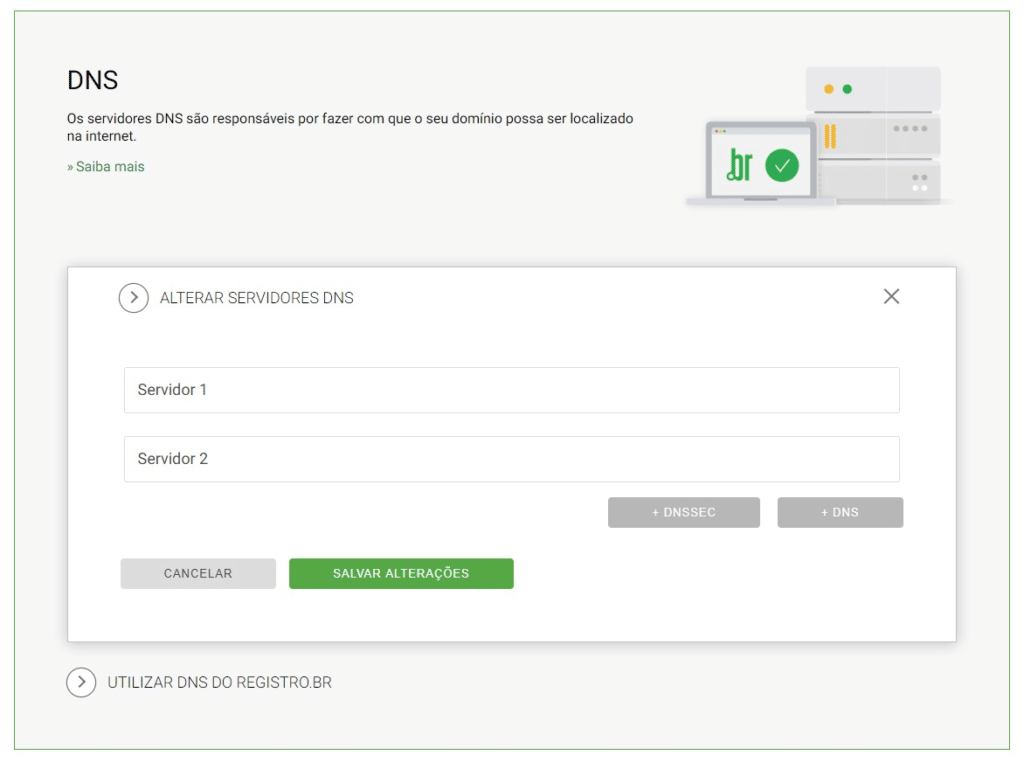
Tudo Pronto! Os DNS foram configurados com êxito. Aguarde a propagação que pode levar de 40min até 24h.
Para verificar se já ocorreu a propagação, acesse o site do WHOIS (sistema de consulta de status do domínio) do registro.br, consulte seu domínio e verifique se ele está com status de Publicado.
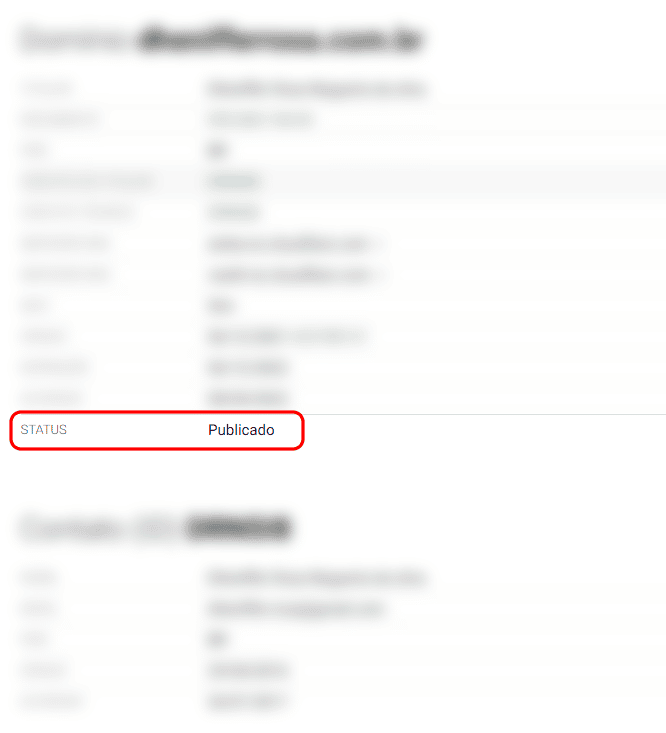
Faça a instalação do WordPress
Se você não sabe como realizar a instalação do wordpress, não se preocupe. Criamos um tutorial completo te ensinando como instalar o WordPress no Cpanel.
Clique aqui para ver o tutorial.
Configure o site WordPress
Usando os dados de acesso fornecidos, acesse o painel de administração do WordPress no endereço indicado na etapa anterior. O endereço deve ser algo como https://meusite.com.br/wp-admin/. Você verá a tela de login do WordPress.
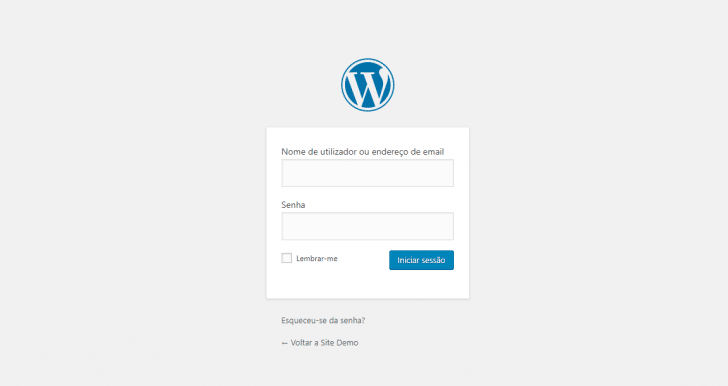
Insira o login e a senha do painel de administração, que você criou no momento de instalação. Ao acessar o painel, você verá uma tela parecida com esta:
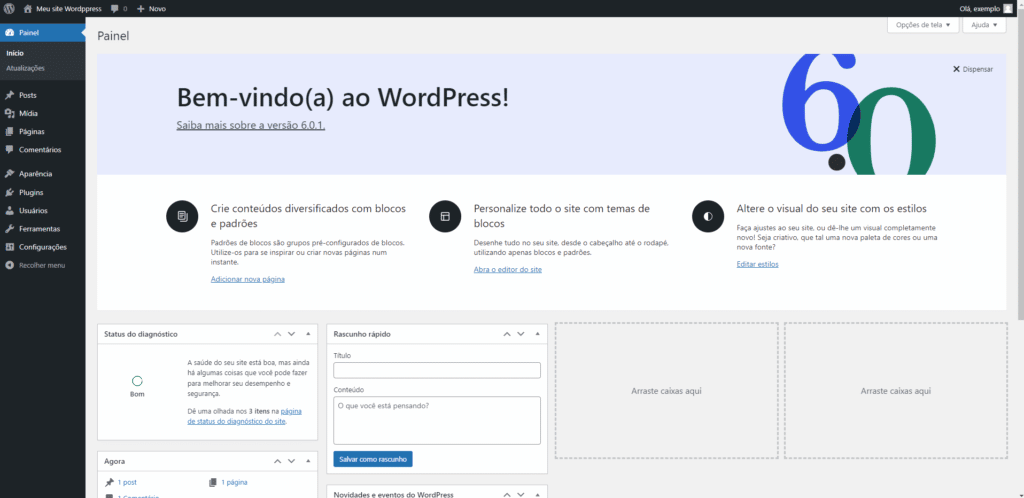
Instalando um novo tema
O site já está no ar, você pode usar o tema padrão ou criar um site WordPress totalmente personalizado, pra isso, precisaremos de um tema diferente do que vem instalado por padrão. O tema é o elemento que fornece o visual, o layout do seu site. Ao instalar um novo tema, pode-se alterar radicalmente a aparência do site. Neste tutorial, escolhemos utilizar o tema Hestia. Trata-se de um tema gratuito, responsivo e que pode ser customizado de muitas formas.
O tema Hestia está disponível na biblioteca do WordPress, o que facilita muito a sua instalação. Para isso, dentro do painel de administração do WordPress, vá em Aparência -> Temas e clique em Adicionar novo.
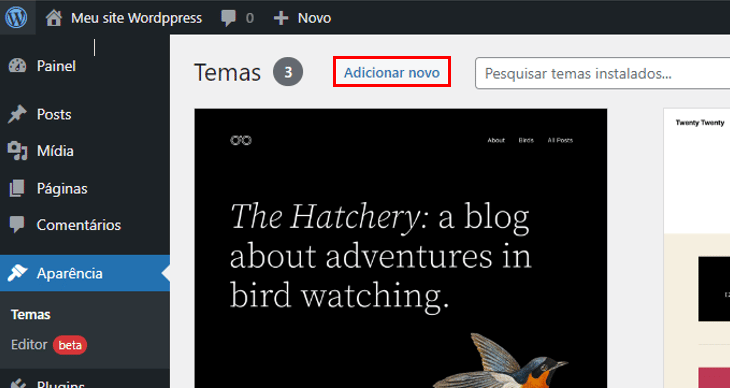
Na tela seguinte, clique no campo de busca e escreva Hestia. O tema será exibido como o único resultado.
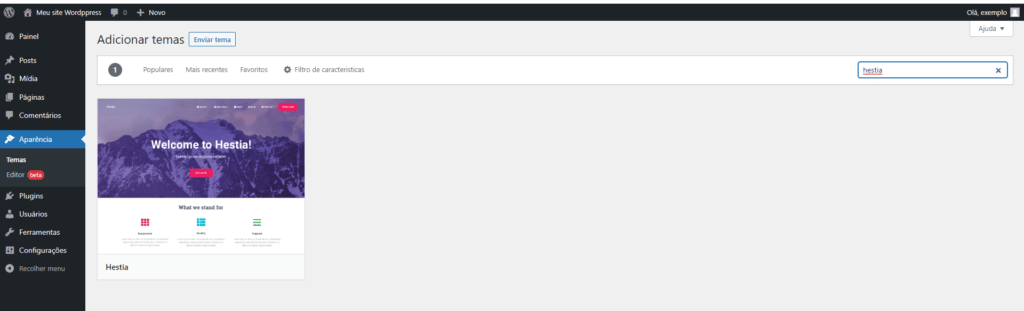
Passe o mouse sobre o tema e clique em Instalar.
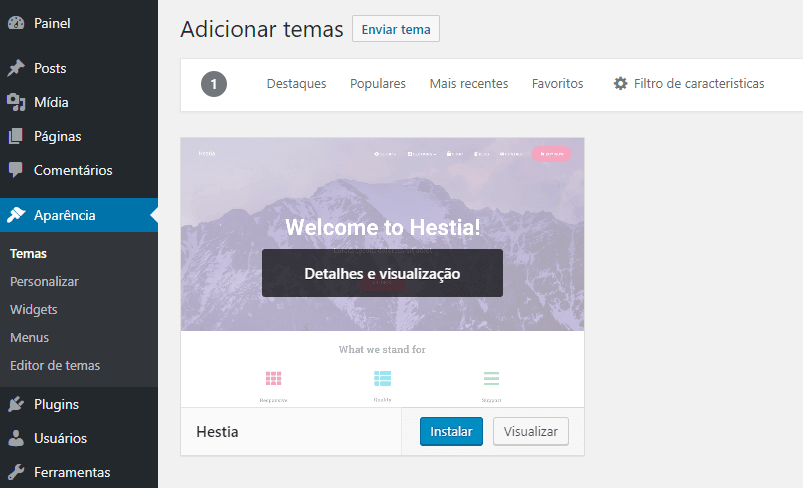
A partir desse momento, você já pode começar a personalizar o seu site para deixá-lo com a aparência que desejar.
Editando a aparência da página inicial
O WordPress possui uma funcionalidade de customização que permite editar visualmente os elementos de uma página. Esse recurso é muito comum nos criadores de sites e, no caso do WordPress, as capacidades de edição podem ser maiores ou menores, dependendo do tema escolhido. Felizmente, o tema Hestia oferece muitas possibilidades de customização da aparência do site no modo de personalização visual.
No painel de administração do wordpress, clique em configurações > leitura, e marque a opção uma página estática e selecione á pagina de exemplo que o tema criou. Clique em salvar alterações
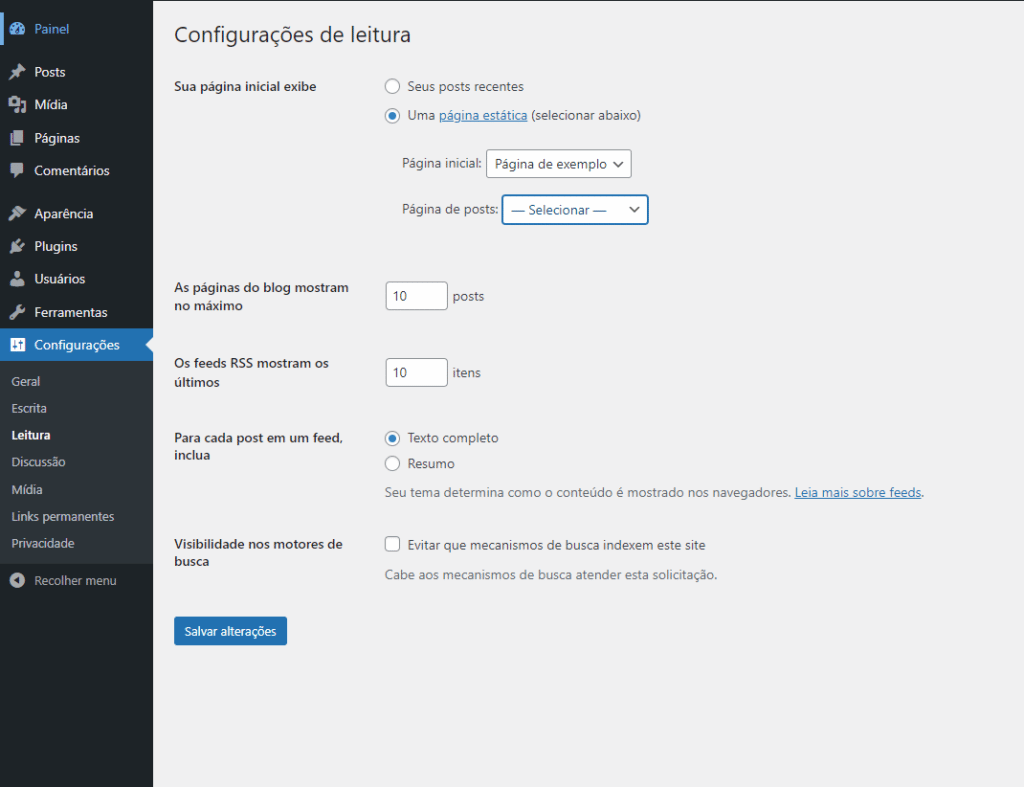
Para começar a editar a aparência do site, por dentro do painel de administração, clique no menu lateral em Aparência e depois Personalizar.
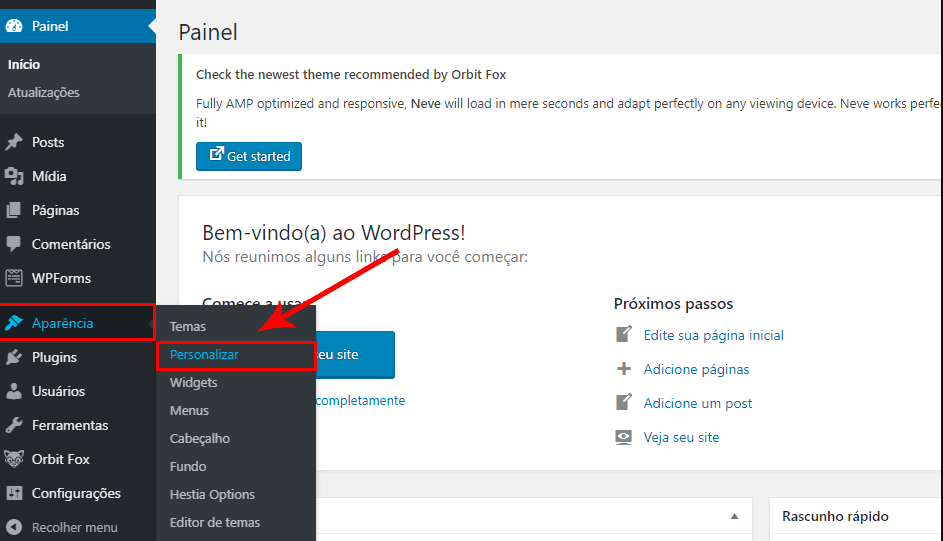
Após ativar a personalização, você verá a página inicial com as opções de edição de elementos destacadas e um menu lateral de personalização.
Para editar qualquer elemento basta clicar no ícone de lápis próximo ao mesmo. É o que vamos fazer agora para editar os textos de destaque. Ao clicar no ícone do elemento, o menu lateral abre as opções de edição correspondentes.
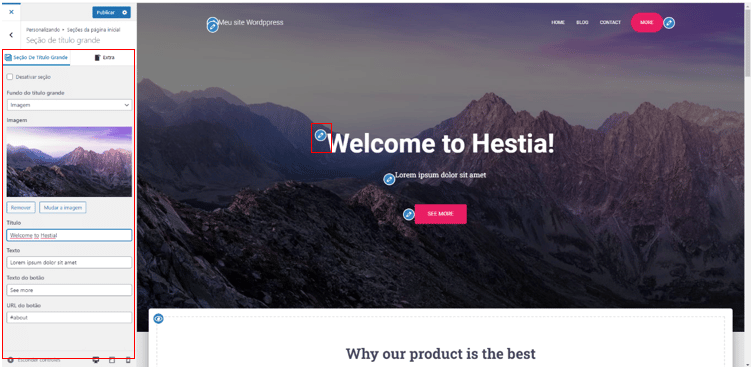
Conclusão
Depois disso tudo, você já sabe como lançar o seu site WordPress! Não é nem um pouco difícil, apesar de que você precisa pensar bastante enquanto planeja o seu projeto, já que há muitos assuntos a serem cobertos. Nós esperamos que esse tutorial o ajude no processo.
Finalmente, você pode criar seu site WordPress e começar sua jornada online!